Instagram, tytan mediów społecznościowych, nie jest wolny od usterek technicznych. Jedną z powszechnych irytacji jest nieustanny problem z automatycznym wylogowywaniem, który frustruje użytkowników, ponieważ są oni wielokrotnie proszeni o ponowne wprowadzenie swoich danych uwierzytelniających. Zrozumienie możliwych przyczyn tego problemu z wylogowywaniem — od błędów aplikacji po problemy z serwerem — może pomóc w znalezieniu skutecznych rozwiązań.
Krok 1: Sprawdź status serwera Instagram
Zanim zagłębisz się w metody rozwiązywania problemów, upewnij się, że problem nie pochodzi z serwerów Instagrama. Jeśli serwery są niedostępne, nie możesz nic zrobić ze swojej strony, dopóki nie wrócą do działania. Witryny takie jak Downdetector mogą dostarczać aktualizacje w czasie rzeczywistym na temat statusu operacyjnego Instagrama. Jeśli po ich stronie wszystko jest w porządku, przejdź do następnych poprawek opisanych poniżej.
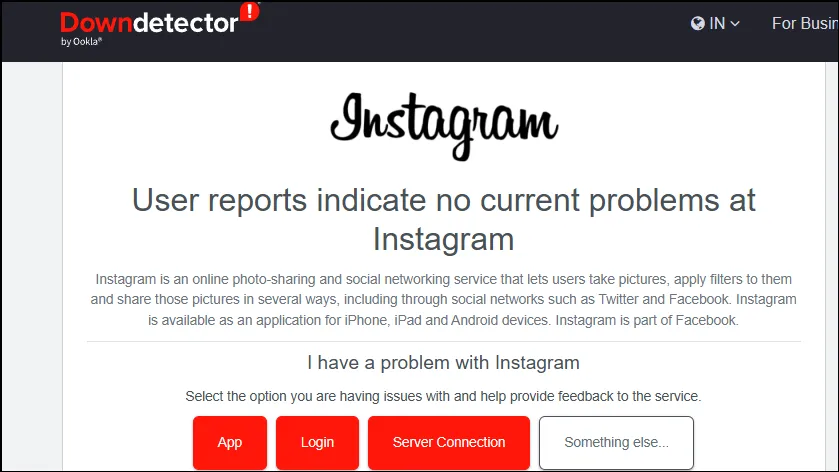
Rozwiązanie 1: Zaktualizuj aplikację Instagram
Niespójne problemy z wylogowywaniem często można powiązać z przestarzałymi wersjami aplikacji. Instagram często udostępnia aktualizacje zawierające krytyczne poprawki błędów. Aby złagodzić ten problem, uzyskaj dostęp do App Store lub Play Store na swoim urządzeniu i sprawdź, czy aktualizacja jest dostępna. Zainstaluj najnowszą wersję, aby sprawdzić, czy rozwiąże problem z automatycznym wylogowywaniem.
Rozwiązanie 2: Wyczyść pamięć podręczną aplikacji Instagram
Dane buforowane są niezbędne do szybkiego ładowania, ale ich uszkodzenie może prowadzić do uporczywych błędów wylogowania. Wyczyszczenie pamięci podręcznej aplikacji może pomóc wyeliminować to frustrujące zachowanie. Oto, jak to zrobić w różnych systemach operacyjnych:
Na Androidzie:
- Otwórz aplikację Ustawienia i kliknij „Aplikacje”.
- Przewiń w dół, aby znaleźć Instagram i go wybrać.
- Znajdź i kliknij „Pamięć masowa”, a następnie wybierz „Wyczyść pamięć podręczną”.
Na iOS:
- Uruchom aplikację Ustawienia, a następnie stuknij „Ogólne”.
- Wybierz „Pamięć iPhone’a”, aby uzyskać dostęp do listy zainstalowanych aplikacji.
- Wybierz Instagram, a następnie „Wyładuj aplikację”, aby wyczyścić dane z pamięci podręcznej.
Proces ten pozwoli zachować nienaruszone dokumenty podczas odświeżania stanu aplikacji, co może pomóc rozwiązać problem z wylogowywaniem.
Rozwiązanie 3: Wymuś zamknięcie Instagrama
Czasami tymczasowe błędy aplikacji mogą powodować częste wylogowania. Wymuszone zamknięcie i ponowne otwarcie Instagrama może skutecznie rozwiązać ten problem:
- W systemie Android przejdź do pozycji Aplikacje w menu Ustawienia.
- Wybierz Instagram, a następnie kliknij „Wymuś zatrzymanie”, aby zamknąć aplikację.
Rozwiązanie 4: Odinstaluj i zainstaluj ponownie Instagram
Jeśli automatyczne wylogowanie nadal występuje, rozważ odinstalowanie i ponowną instalację aplikacji. Oto jak to zrobić:
- Na Androidzie naciśnij i przytrzymaj ikonę Instagram, aż pojawią się opcje, a następnie stuknij „Odinstaluj”.
- Ponownie odwiedź Sklep Play, aby jeszcze raz pobrać najnowszą wersję.
Rozwiązanie 5: Zarządzaj wieloma kontami rozsądnie
Zalogowanie się na wielu kontach może czasami powodować nieoczekiwane wylogowania. Aby temu zaradzić, usuń konta drugorzędne:
- Otwórz Instagram, dotknij ikony swojego profilu, a następnie menu hamburgerowego (trzy poziome linie).
- Wybierz „Centrum kont”, przewiń do „Kont” i kliknij „Usuń” obok niechcianych kont.
Rozwiązanie 6: Odłącz aplikacje innych firm
Aplikacje innych firm uzyskujące dostęp do Twojego Instagrama mogą również powodować częste wylogowania. Usuń wszelkie niepotrzebne integracje:
- Zaloguj się do Instagrama za pomocą przeglądarki internetowej.
- Wybierz swój profil, kliknij ikonę koła zębatego, a następnie „Ustawienia i prywatność”.
- Przewiń do sekcji „Uprawnienia witryn” i zaznacz opcję „Aplikacje i witryny”, aby odłączyć wszelki niepożądany dostęp stron trzecich.
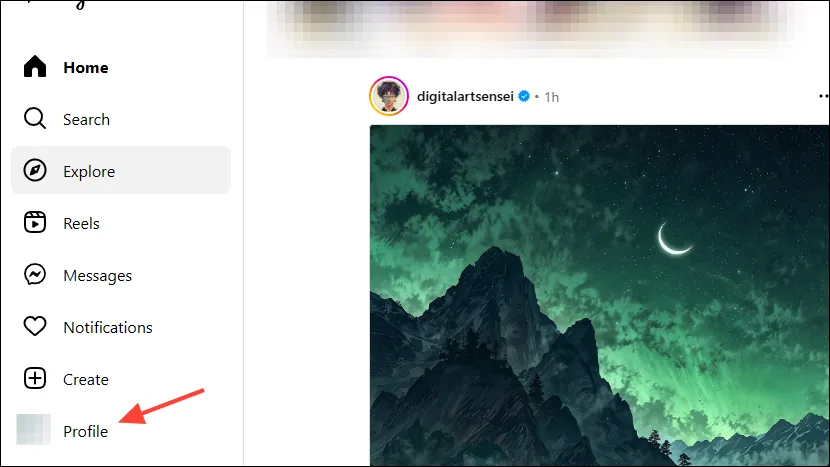
Rozwiązanie 7: Zmień hasło do Instagrama
Jeśli korzystałeś ze swojego konta na innym urządzeniu bez wylogowywania się, zalecamy zmianę hasła ze względów bezpieczeństwa i w celu zapobiegania konfliktom logowania:
- Przejdź do swojego profilu w aplikacji i uzyskaj dostęp do menu hamburgerowego.
- Kliknij „Centrum kont”, przejdź do „Hasło i bezpieczeństwo”, a na koniec „Zmień hasło”.
Rozwiązanie 8: Zaloguj się, używając zaktualizowanego hasła
Jeśli zaktualizowałeś hasło na innym urządzeniu i nie zastosowałeś go na obecnym urządzeniu, może to prowadzić do niechcianych wylogowań. Upewnij się, że logujesz się przy użyciu nowego hasła, aby wyeliminować ten problem.
Ważne wskazówki, które należy wziąć pod uwagę
- Czasami przyczyną mogą być usterki urządzenia, więc rozwiązaniem problemu może być proste ponowne uruchomienie.
- Upewnij się, że Twoje połączenie internetowe jest stabilne. Przełączanie między sieciami Wi-Fi i danymi komórkowymi może pomóc w zidentyfikowaniu problemów z połączeniem.
- Korzystanie z VPN może zakłócić połączenie z Instagramem. Wyłączenie VPN może przywrócić normalną funkcjonalność.
Często zadawane pytania
1. Co mam zrobić, jeśli Instagram nadal mnie wylogowuje, mimo że wypróbowałem wszystkie możliwe rozwiązania?
Jeśli wypróbowałeś wszystkie podane rozwiązania, a problem nadal występuje, skontaktuj się z pomocą techniczną Instagrama, aby uzyskać spersonalizowaną pomoc, lub poszukaj podobnych doświadczeń na forach społeczności.
2. Czy aplikacje innych firm mogą spowodować wylogowanie z Instagrama?
Oczywiście! Aplikacje innych firm, które mają dostęp do Twojego konta na Instagramie, mogą powodować konflikty, co prowadzi do niechcianych automatycznych wylogowań. Zaleca się regularne przeglądanie i usuwanie wszelkich nieautoryzowanych aplikacji.
3. Jak często powinienem aktualizować aplikację Instagram?
Aby zapewnić optymalną wydajność i bezpieczeństwo, przyzwyczaj się do sprawdzania aktualizacji co najmniej raz w miesiącu. Utrzymywanie aplikacji na bieżąco pomaga zminimalizować błędy i zwiększa ogólną funkcjonalność.
Dodaj komentarz